小米手环3的屏幕可以锁定,该怎么锁定屏幕呢?下面我们就来看看小米手环3锁屏的教程。 软件名称: 小米运动 for android V4.5.0 官方安卓版 软件大小: 128MB 更新时间: 2020-09-13 1、在手
小米手环3的屏幕可以锁定,该怎么锁定屏幕呢?下面我们就来看看小米手环3锁屏的教程。
- 软件名称:
- 小米运动 for android V4.5.0 官方安卓版
- 软件大小:
- 128MB
- 更新时间:
- 2020-09-13

1、在手机上找到安装好的小米运动app,点击后打开并登录小米运行
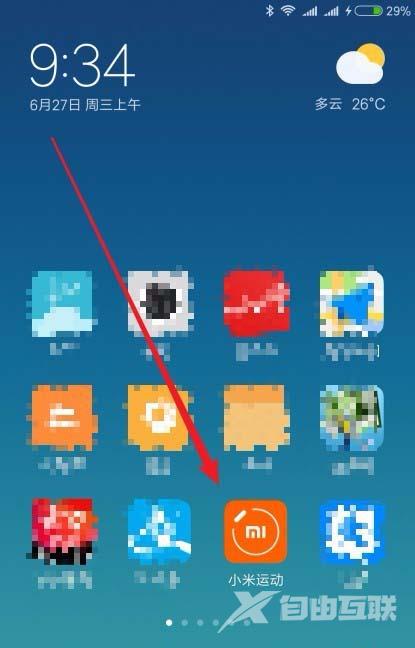
2、在打开的小米运动窗口中,我们点击右下角的“我的”标签
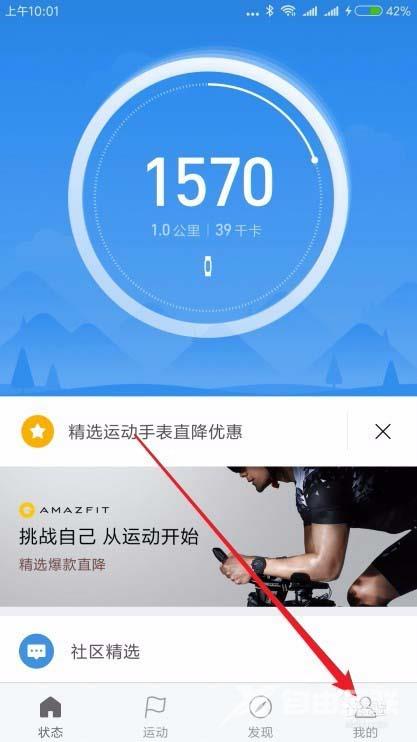
3、在打开的我的页面中, 我们点击“我的设备”中的小米手环3菜单项。
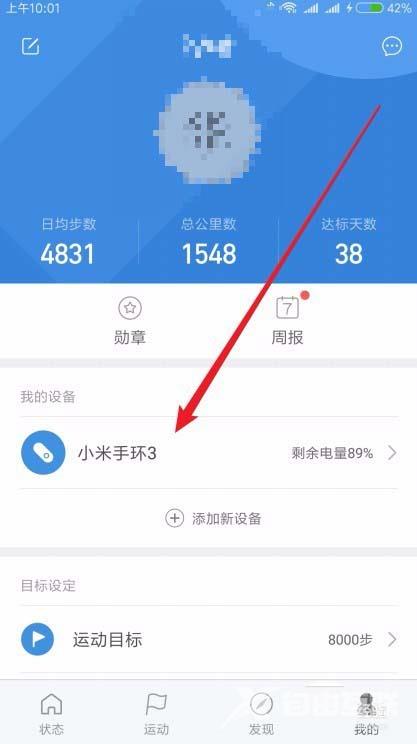
4、这时就会打开小米手环3的设置页面,在页面中找到“手环屏幕锁定”设置项。
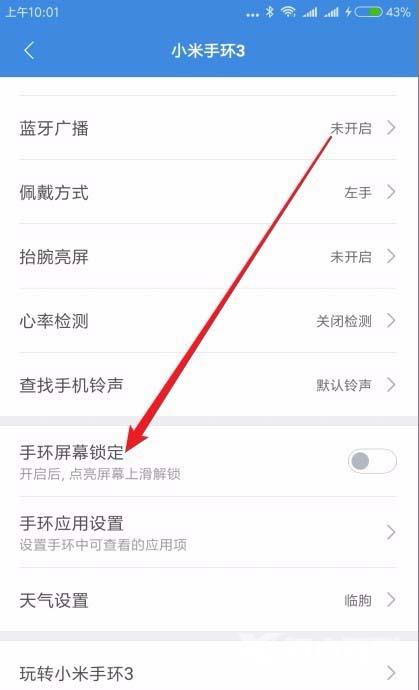
5、我们点击其后面的开关,把其开关设置为开的状态。
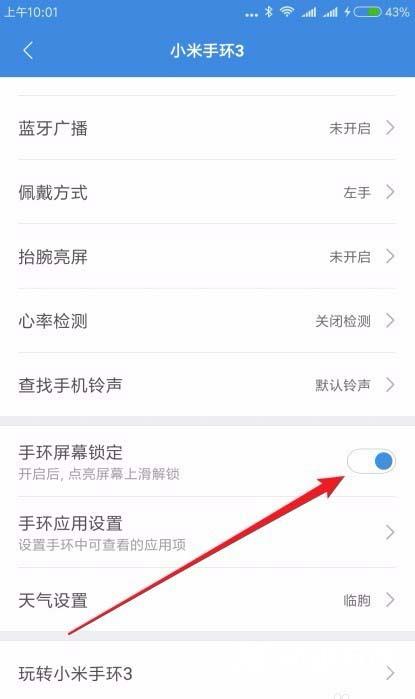
6、这样我们的小米手环就已锁定了,在点击屏幕后会弹出一个“上滑解锁”的提示,只有上滑后解锁,我们才可以查看更多的小米手环信息。

以上就是小米手环3锁屏教程,希望大家喜欢,请继续关注。
